来源:早起Python
作者:陈熹、刘早起
大家好,我是早起。
在之前的文章中我们曾详细的讲解了如何使用openpyxl 操作Excel,其实在Python中还有其他可以直接操作 Excel 文件的库,如 xlwings、xlrd、xlwt 等等,本文就将讲解另一个优秀的库xlwings
开头还是想说一下,各个库之间没有明确的好坏之分,每个库都有其适合的应用场景,并且xlwings 和 openpyxl 许多区别决定了它们的能力是互为补充:
“
xlwings:需要安装有 Excel 软件,支持 .xls和 .xlsx 格式;可以调用 Excel 文件中 VBA 写好的程序;和 matplotlib 以及 pandas 的兼容性强
openpyxl:不需要 Excel 软件,仅支持 .xlsx 格式
”
安装
xlwings 是一个非标准库,需要在命令行中安装,在终端(Mac)/命令行(Win)使用pip安装即可,一般不会出现什么问题。
pipinstallxlwings
前置知识
对 xlwings 的核心理解就在于下面这张图:
可以看到,和 xlwings 直接对接的是 apps,也就是 Excel 应用程序,然后才是 工作簿 books 和工作表 sheets,这点和 openpyxl 有较大区别,也正是因为此,xlwings 需要依然安装有 Excel 应用程序的环境
代码详解
一、打开Excel程序
使用app打开
importxlwingsasxw
app=xw.App(visible=True,add_book=False)#程序可见,只打开不新建工作薄
app.display_alerts=False#警告关闭
app.screen_updating=False#屏幕更新关闭
二、保存、退出、关闭
这里需要注意,因为 xlwings 是以程序 apps 作为初级操作对象,因此开始和最后都是基于 app 的开和关
path=r"C:\ScientificResearch\Python"
wb=app.books.open(path+r'\practice.xlsx')
wb.save()#保存文件
wb.close()#关闭文件
app.quit()#关闭程序
打开表格又分一下两种情况,即 固定 和 活动:
xw.Book(path+r'\practice.xlsx')#固定打开表格
xw.books.open(path+r'\practice.xlsx')#频繁打开表格
固定和频繁打开涉及到一个概念,称活动对象,它使 xlwings 的操作更显灵活:
#活动应用程序
app=xw.apps.active
#活动工作簿
wb=xw.books.active#在活动app
wb=app.books.active#在特定app
#活动工作表
sheet=xw.sheets.active#在活动工作簿
sheet=wb.sheets.active#在特定工作簿
#活动工作表的Range
xw.Range('A1')
三、新建 Excel 文件
无论是新建还是打开都记得保存工作簿、关闭工作簿、关闭程序
path=r"C:\ScientificResearch\Python"
wb=app.books.add()
wb.save(path+r'\new_practice.xlsx')
wb.close()
app.quit()
四、读取内容
示例文件 practice.xlsx 如下:
下面的代码部分不再显示程序的开闭代码,利于直观看到重点:
path=r"C:\ScientificResearch\Python"
wb=app.books.open(path+r'\practice.xlsx')
#类似openpyxl中的sheet=workbook.active
sheet=wb.sheets.active
#获取单个单元格的值
A1=sheet.range('A1').value
print(A1)
#获取横向或纵向多个单元格的值,返回列表
A1_A3=sheet.range('A1:A3').value
print(A1_A3)
#获取给定范围内多个单元格的值,返回嵌套列表,按行为列表
A1_C4=sheet.range('A1:C4').value
print(A1_C4)
在 xlwings 中,可以通过 sheet.range 获取一个或多个单元格进行操作,另外也可以不用 sheet.range 获取:
#获取单个单元格的值
A1=sheet['A1'].value
print(A1)
#获取横向或纵向多个单元格的值,返回列表
A1_A3=sheet['A1:A3'].value
print(A1_A3)
#获取给定范围内多个单元格的值,返回嵌套列表,按行为列表
A1_C4=sheet['A1:C4'].value
print(A1_C4)
无论是单个单元格还是多个单元格,可以用 .value直接获取,输出结果和使用 .range 完全一致,也避免了类似 openpyxl 对于多个单元格需要再建立循环遍历才能获取值。
还有一种类似 pandas 切片获取范围内所有值的方法:
sheet=wb.sheets.active
A1_B2=sheet[:2,:2].value
print(A1_B2)
五、写入数据
以下为写入 1 个单元格、一行或一列写入多个单元格、写入范围内多个单元格代码
#写入1个单元格
sheet.range('A2').value='大明'
#一行或一列写入多个单元格
#横向写入A1:C1
sheet.range('A1').value=[1,2,3]
#纵向写入A1:A3
sheet.range('A1').options(transpose=True).value=[1,2,3]
#写入范围内多个单元格
sheet.range('A1').options(expand='table').value=[[1,2,3],[4,5,6]]
例如,如果要给 practice.xlsx 添加一行新的记录,代码如下:
importxlwingsasxw
app=xw.App(visible=True,add_book=False)
app.display_alerts=False
app.screen_updating=False
path=r"C:\ScientificResearch\Python"
wb=app.books.open(path+r'\practice.xlsx')
sheet=wb.sheets.active
sheet.range('A5').value=['小兰',23,'女']
wb.save()
wb.close()
app.quit()
六、获取数据范围
有两种方法实现
#方法一
shape=sheet.used_range.shape
print(shape)
#方法二
nrow=sheet.api.UsedRange.Rows.count
ncol=sheet.api.UsedRange.Columns.count
print(nrow)
print(ncol)
七、输出并修改行高列宽
#输出
print(sheet.range('A1:A2').row_height)
print(sheet.range('A1:A2').column_width)
#修改
sheet.range('A1:A2').row_height=15
sheet.range('A1:A2').column_width=10
八、获取及设置公式
可以调用Excel公式,这是pandas无法完成的
#获取公式
print(sheet.range('B2').formula_array)
#写入公式
sheet.range('B2').formula='=SUM(A1,A2)'
九、 获取、设置及清除颜色格式
当然类似openpyxl等样式修改也是支持的
#获取颜色
print(sheet.range('C1').color)
#设置颜色
sheet.range('C1').color=(255,0,120)
#清除颜色
sheet.range('C1').color=None
以上仅是针对一些常用操作给出代码示例与讲解,更多的操作可以阅读官方文档,大家也可以自己对比一下xlwings和其他库在部分操作上的异同。未来我们也会更新基于xlwings的办公自动化案例!



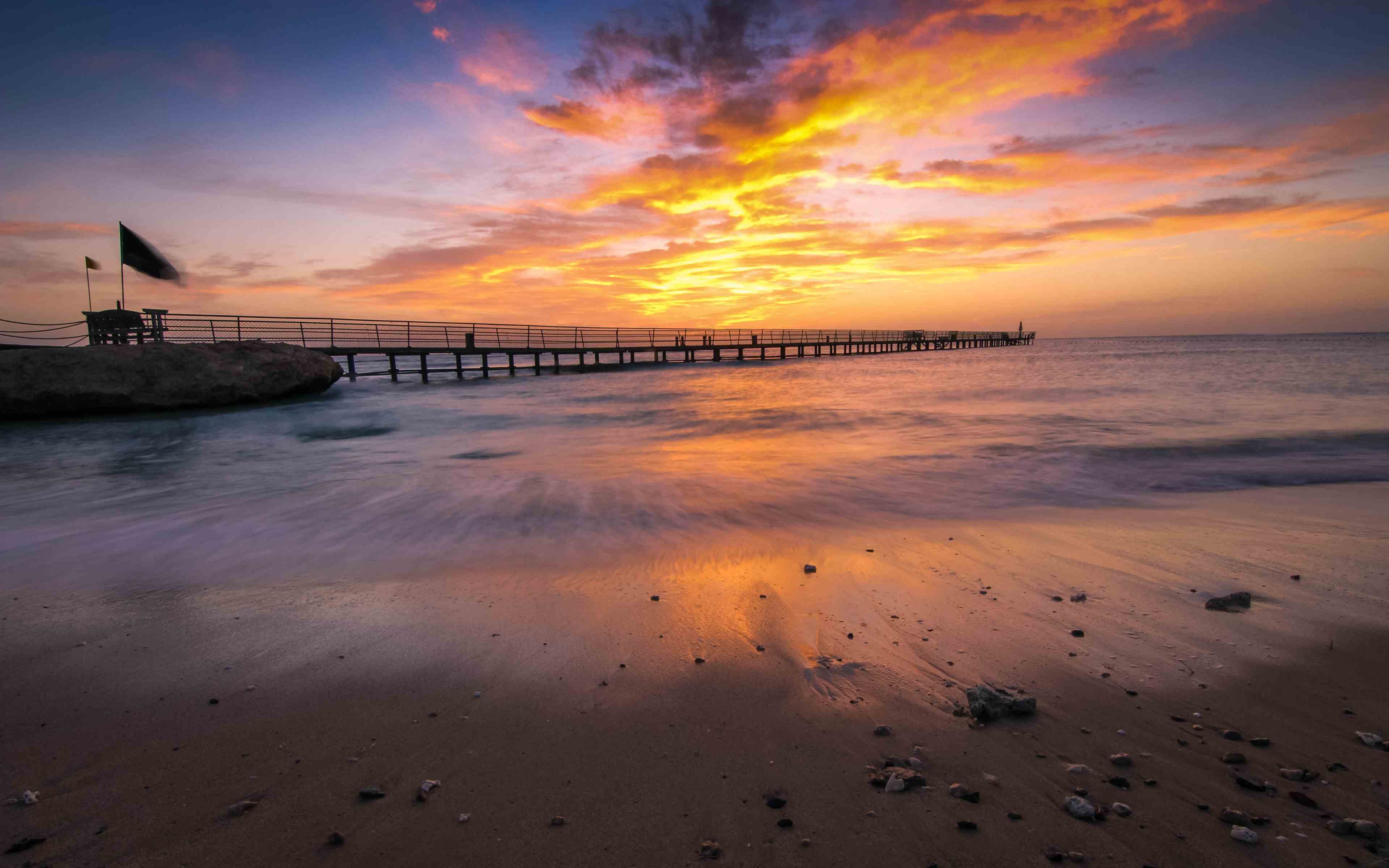
发表评论